Odoo 18 仓库自动补货功能配置详解
一、功能概览
Odoo 18 的库存模块通过与平台的所有功能模块(包括主要模块及辅助模块)集成,实现了仓库管理操作的全面高效管理。这种集中式架构使企业能够通过 Odoo ERP 销售平台统一管理零售、批发和在线销售业务。

Odoo 18 库存模块借助其独特的工具和菜单选项,提供完整的业务运营控制能力。根据企业需求灵活调整操作是 Odoo 平台的显著优势之一,这使其成为最优秀的企业管理软件之一。
Odoo 18 库存管理采用专门设计的操作工具,旨在满足企业仓库的全面实际运营需求。仓库是存储商品的场所,企业可能拥有多个仓库,并通过仓库间的商品调拨实现补货。Odoo 18库存模块通过多仓库联动补货功能,实现企业级供应链高效管理。当某一仓库库存不足时,系统可自动触发主仓库向子仓库调拨,支持零售、批发及电商全渠道库存协同。
二、基础配置
1. 启用多步骤路线与库位
要启用补货功能,需先在库存模块的设置中激活 多步路线(Multi-step Routes)和储存位置(Locations) 选项:
- 进入路径:配置(Configuration) > 设置(Settings)
- 勾选多步骤路线(Multi-step Routes),保存配置。
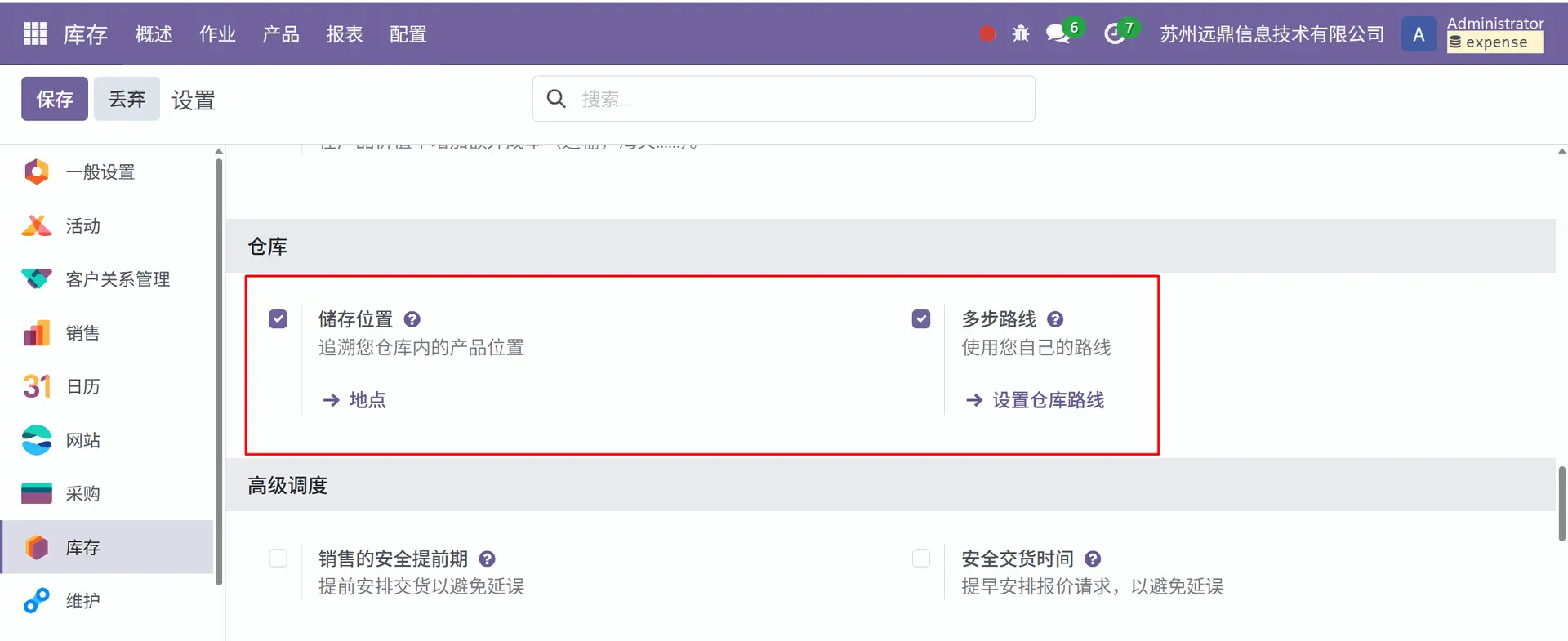
2. 仓库层级关系配置
保存新配置后,从配置菜单中选择 “仓库”,会显示公司内已配置的仓库列表。
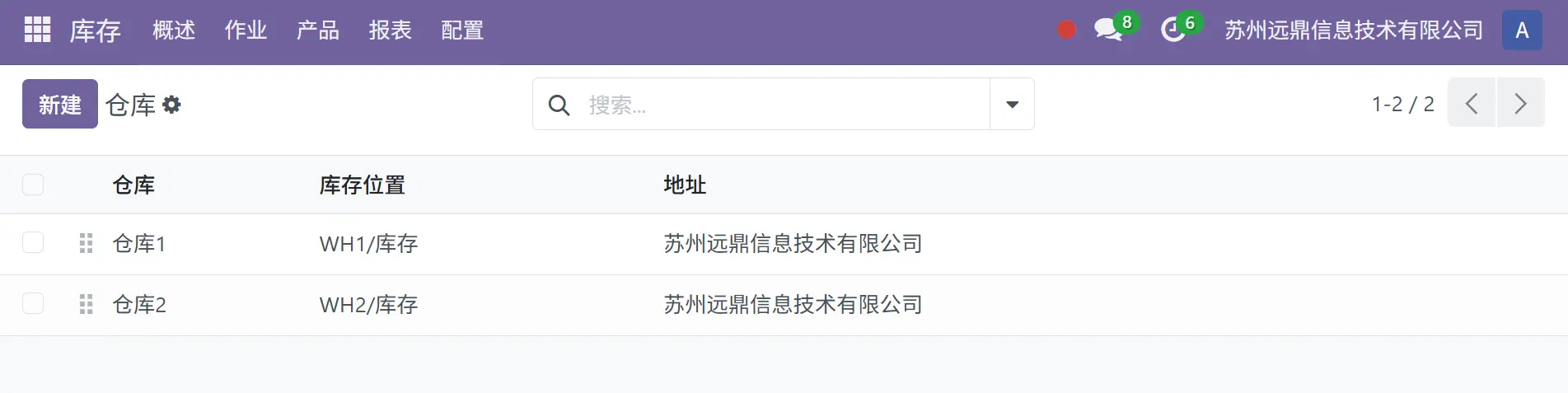
多个仓库的一个常见用例是拥有一个主要配送中心,为其所有门店供货,在这种情况下,每个门店都作为本地仓库。当门店需要补货时,它们会从主仓库订购产品。使用 Odoo 18,用户可以轻松指定哪个仓库可以为另一个仓库补货。
如下所示,假设我们有两个仓库,仓库 1 和仓库 2,其中仓库 1 作为主仓库,仓库 2 作为次级仓库。
下面显示了仓库 1 的屏幕截图。为了使主仓库在次级仓库缺货时能够补充库存,必须从仓库表单中启用补货功能。
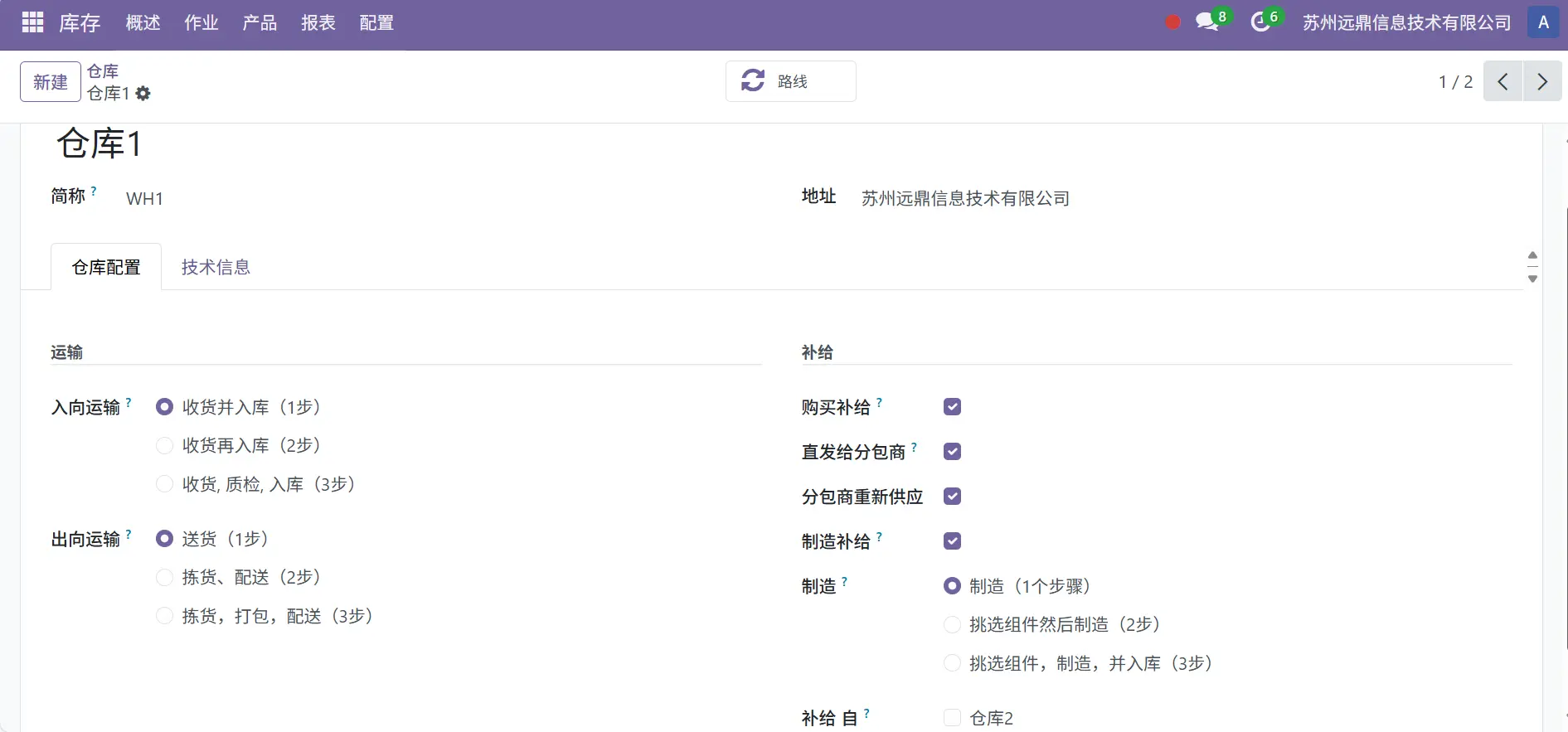
补货规则设置:
在仓库配置选项卡的 “补给” 部分有几个设置。激活 “制造补给” 选项,以便您可以在仓库中生产商品。选择 “制造补给” 选项时,会出现一个名为 “制造” 的新字段。
制造过程可以通过三种方式完成:
- 第一种是一步式制造。
- 第二种是先领料然后制造。
- 第三种是领料、制造然后存储产品。
打开名为仓库 2 的次级仓库,这样如果该仓库面临任何产品短缺,主仓库(仓库 1)将向其供应产品。
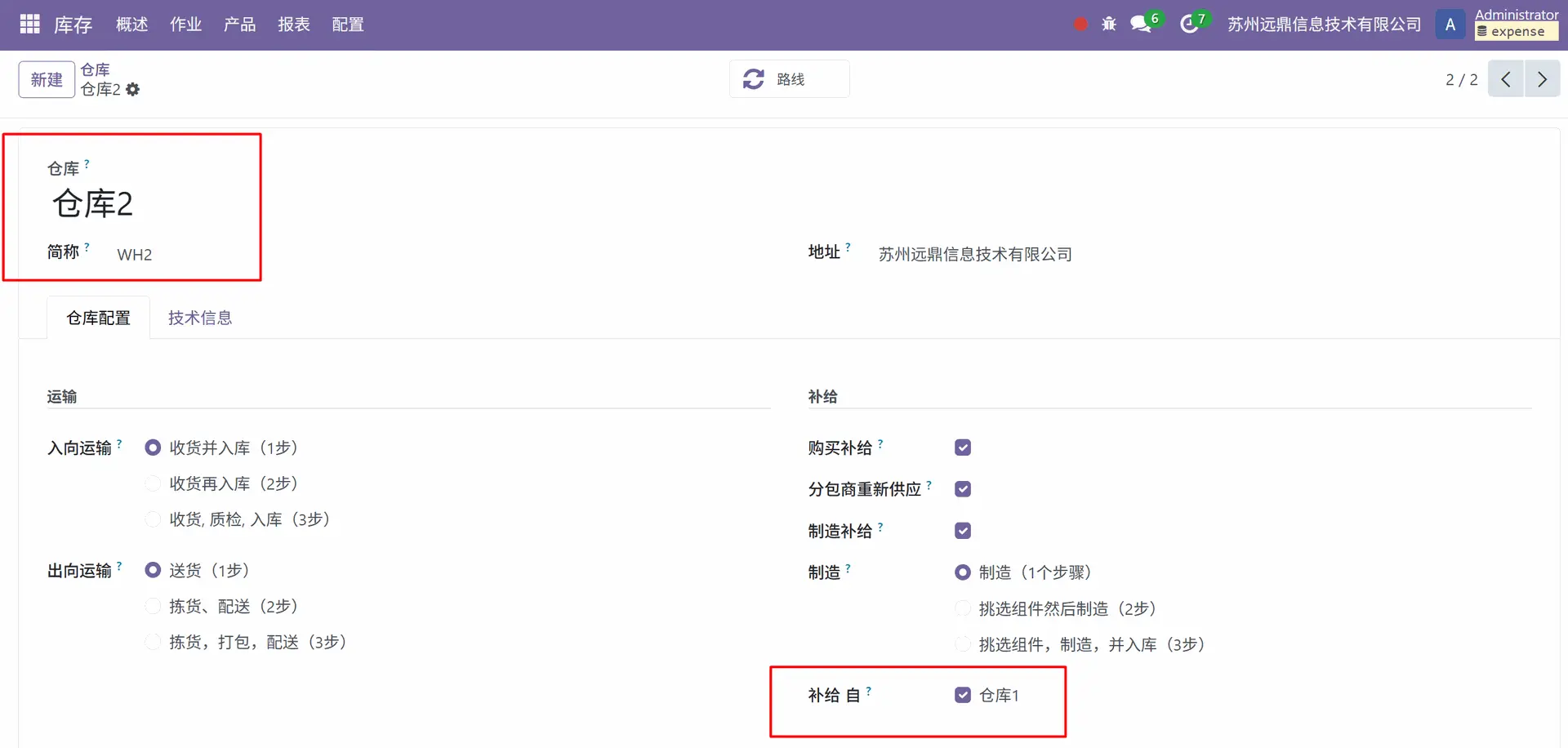
因此,用户需要启用 “从仓库 1 补货”,如上图所示,以实现从仓库 1 到仓库 2 的补货。
如下所示,当我们激活此功能时,将根据所选的补货选项在路线表单内生成一条新路线。
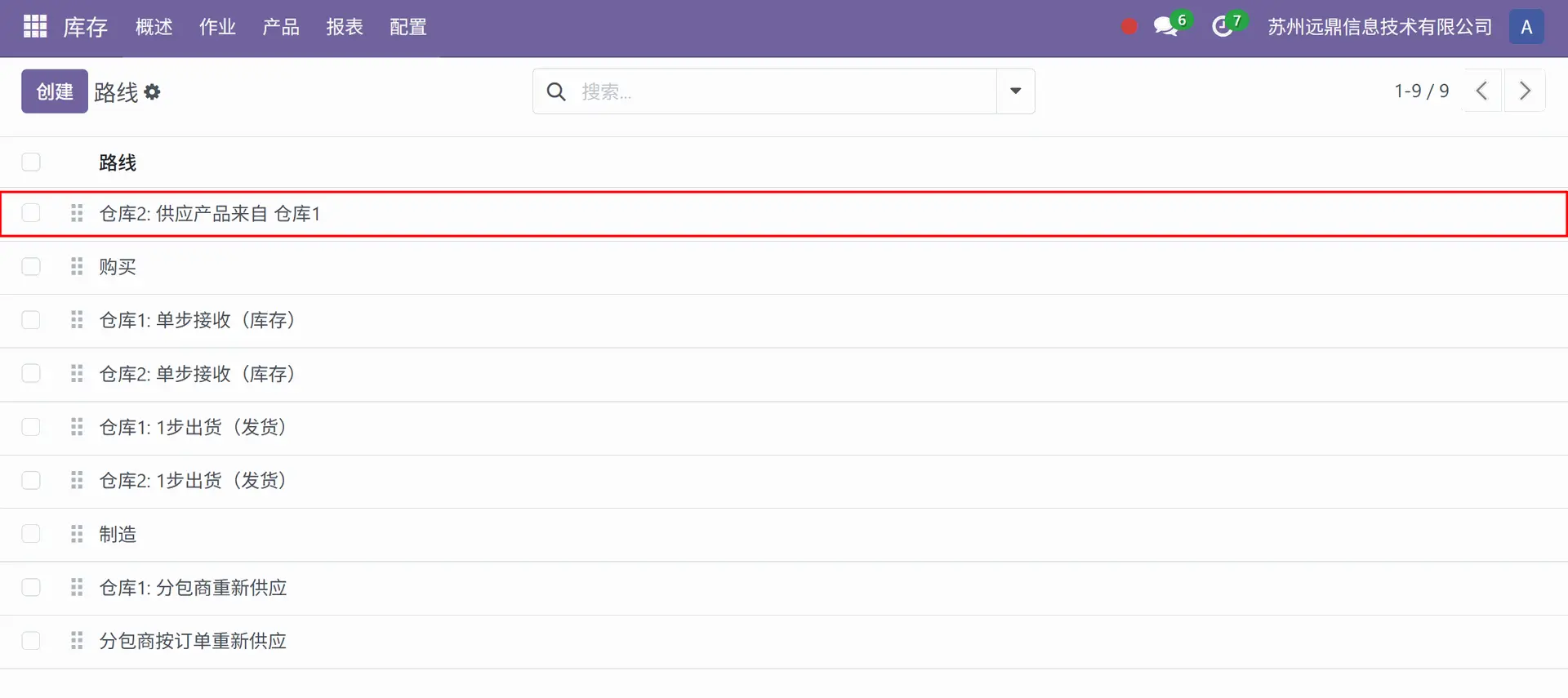
打开此路线后,我们观察到该路线被指定为 “仓库 2:供应产品来自仓库 1 ”,并在其下方添加了两条附加规则。打开路线以查看配置的规则。
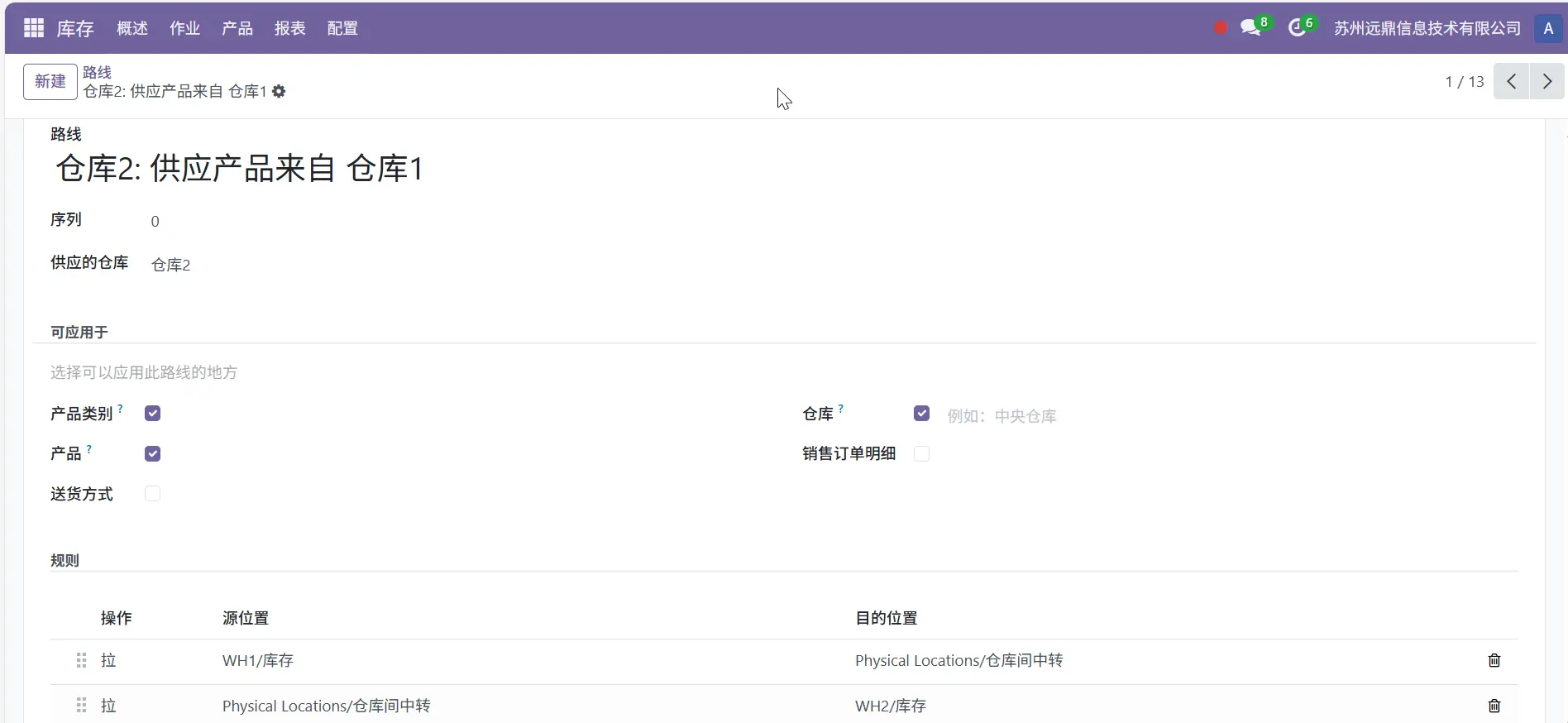
- 规则 1(WH1: 库存 -> 仓库间中转):当仓库 2 需要商品时,从仓库 1 的库存生成交货单。
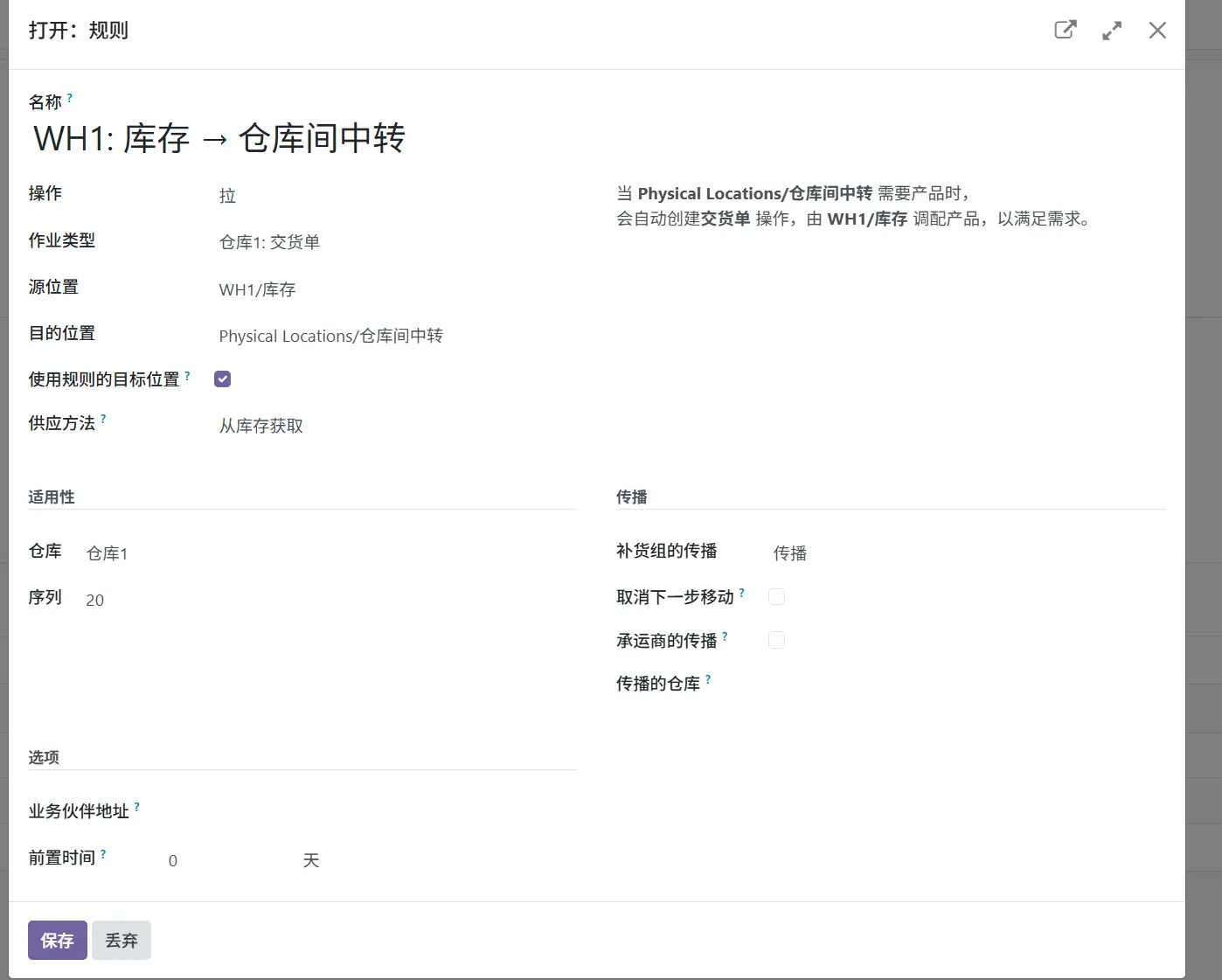
- 规则 2(WH2: 仓库间中转 -> 库存):商品到达仓库 2 后,从调拨库位转入实际库存。
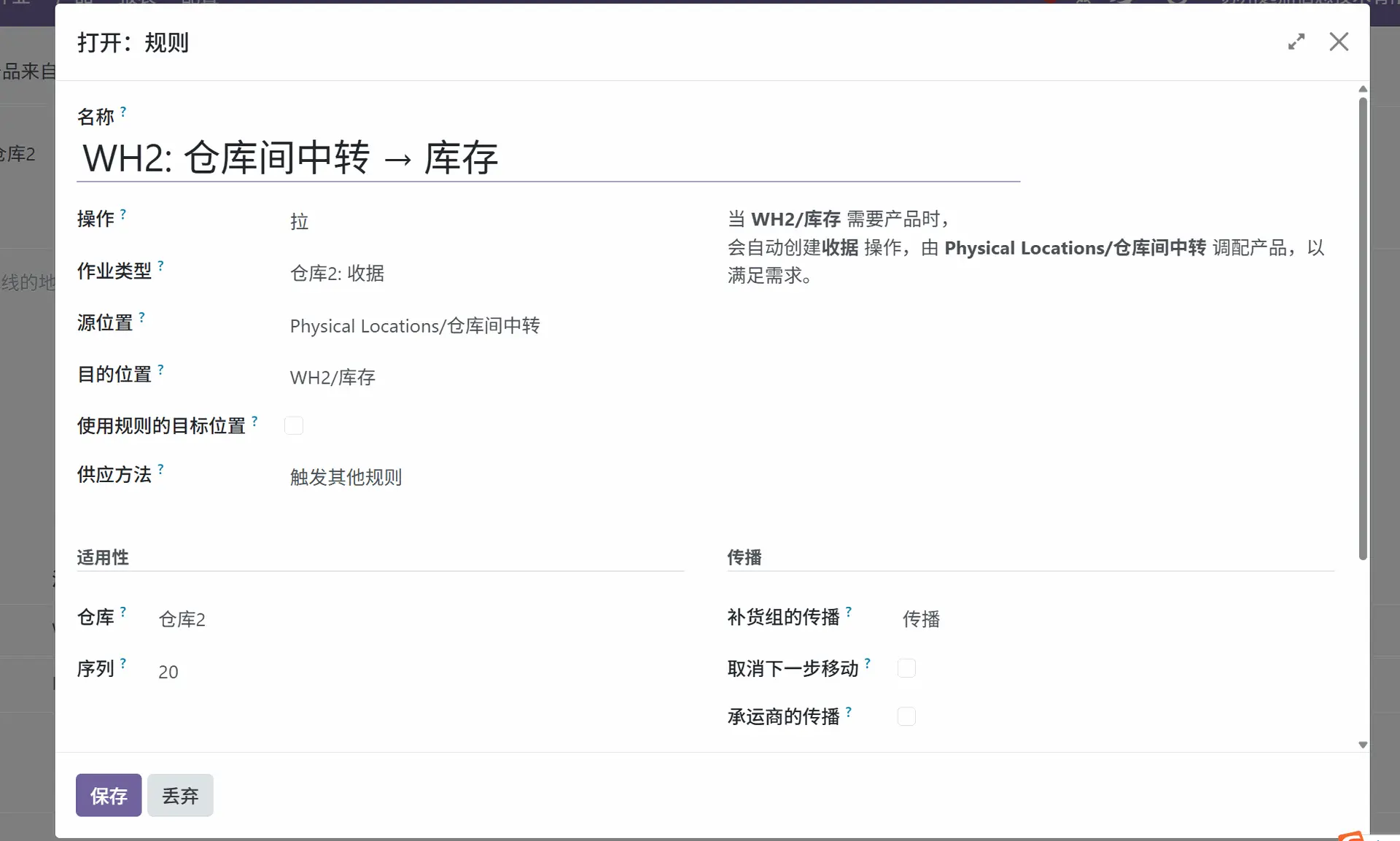
三、为产品启用补货路线
以 “短衫” 为例:
规则和路线创建后,我们必须按如下所示更新我们想要提供的产品路线。因此,让我们创建一个名为 “短衫” 的新产品。
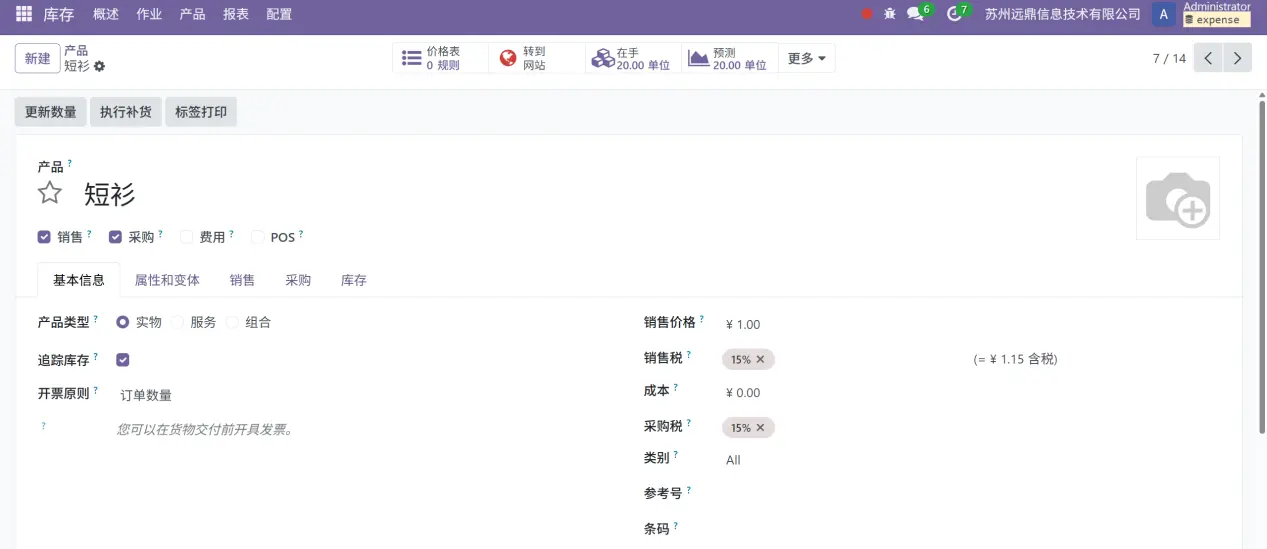
需要在产品内启用补货路线。因此,在产品的 “库存” 选项卡中,用户可以为产品启用必要的路线,如所示。启用名为 “仓库 2:供应产品来自仓库 1 ” 的路线。
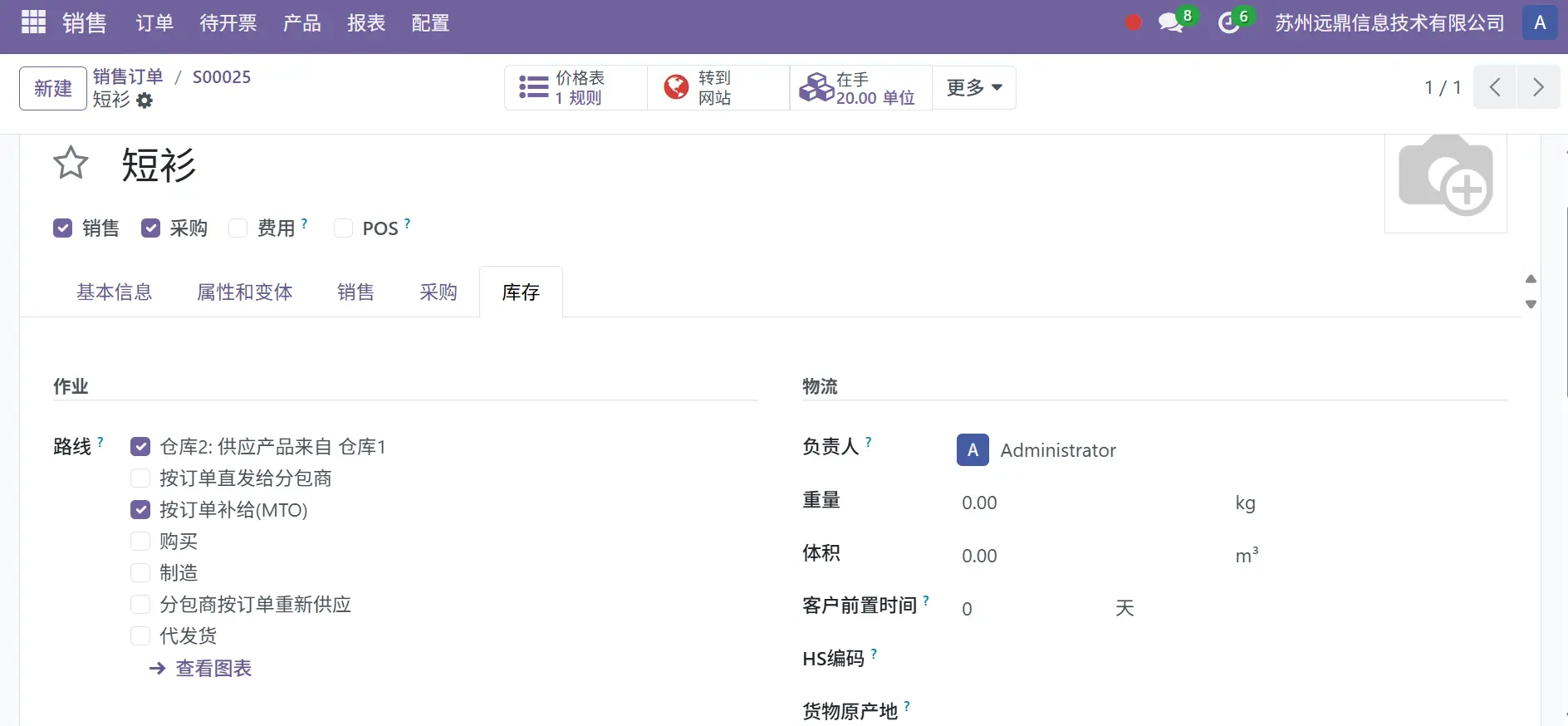
下订单前,让我们检查产品的库存数量。点击名为 “在手” 的智能选项卡以查看库存商品数量。
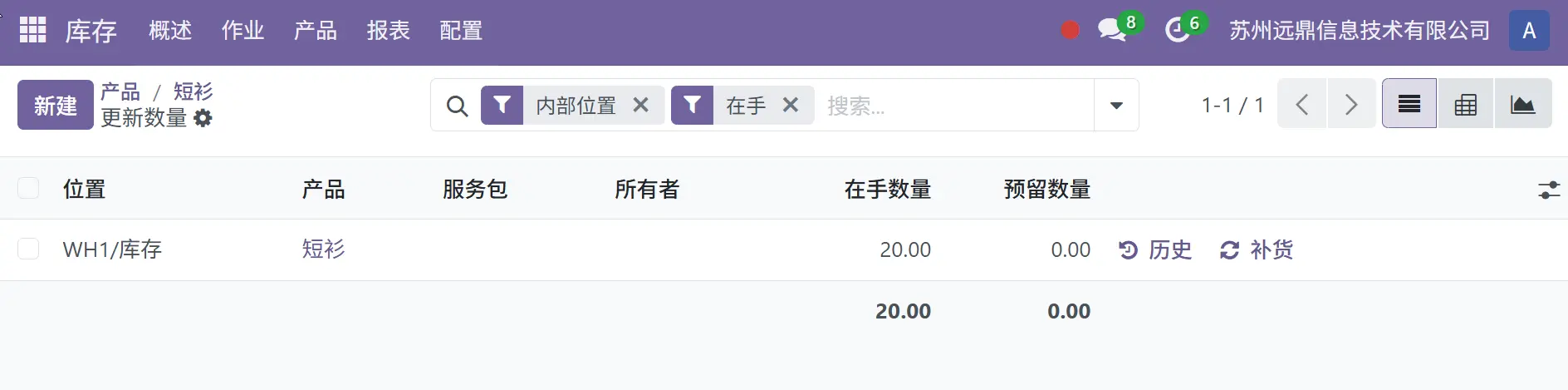
这里,短衫仅在 WH 1/ 库存库位可用,这意味着它位于第一个仓库内,第二个仓库内无库存。
现在,让我们下一个销售订单并确认,指定仓库为仓库 2(该仓库现有库存不足)。所选客户为 苏州远鼎信息技术有限公司,所需短衫数量为 5,如下屏幕截图所示。
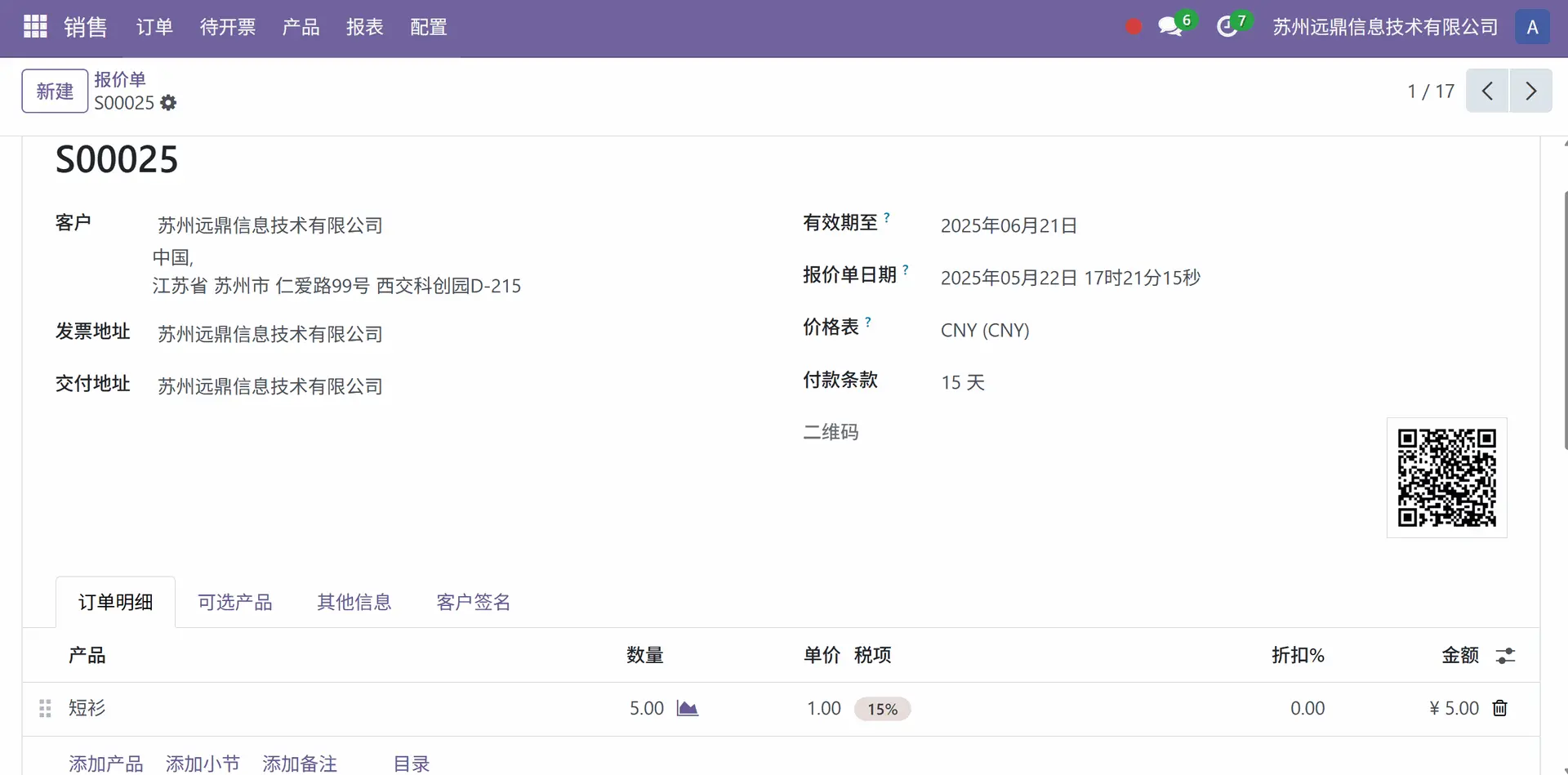
确认销售订单前,检查仓库。打开销售订单的 “其他信息” 选项卡,其中显示从哪个仓库提取所需产品。
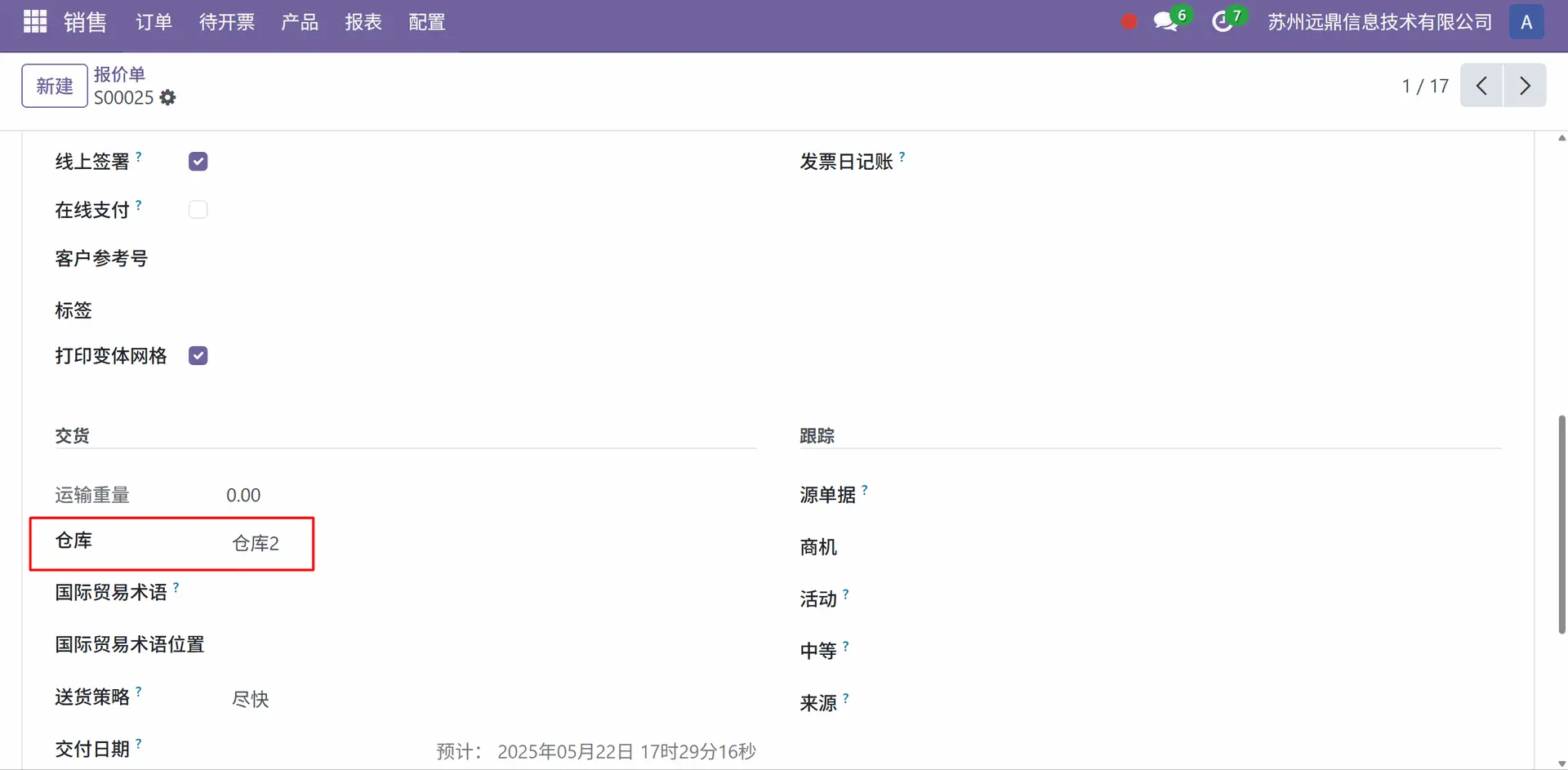
点击 “确认” 按钮确认销售订单。当生成带有1个调拨步骤的智能按钮时,货物将从库存不足的仓库 2 发货。
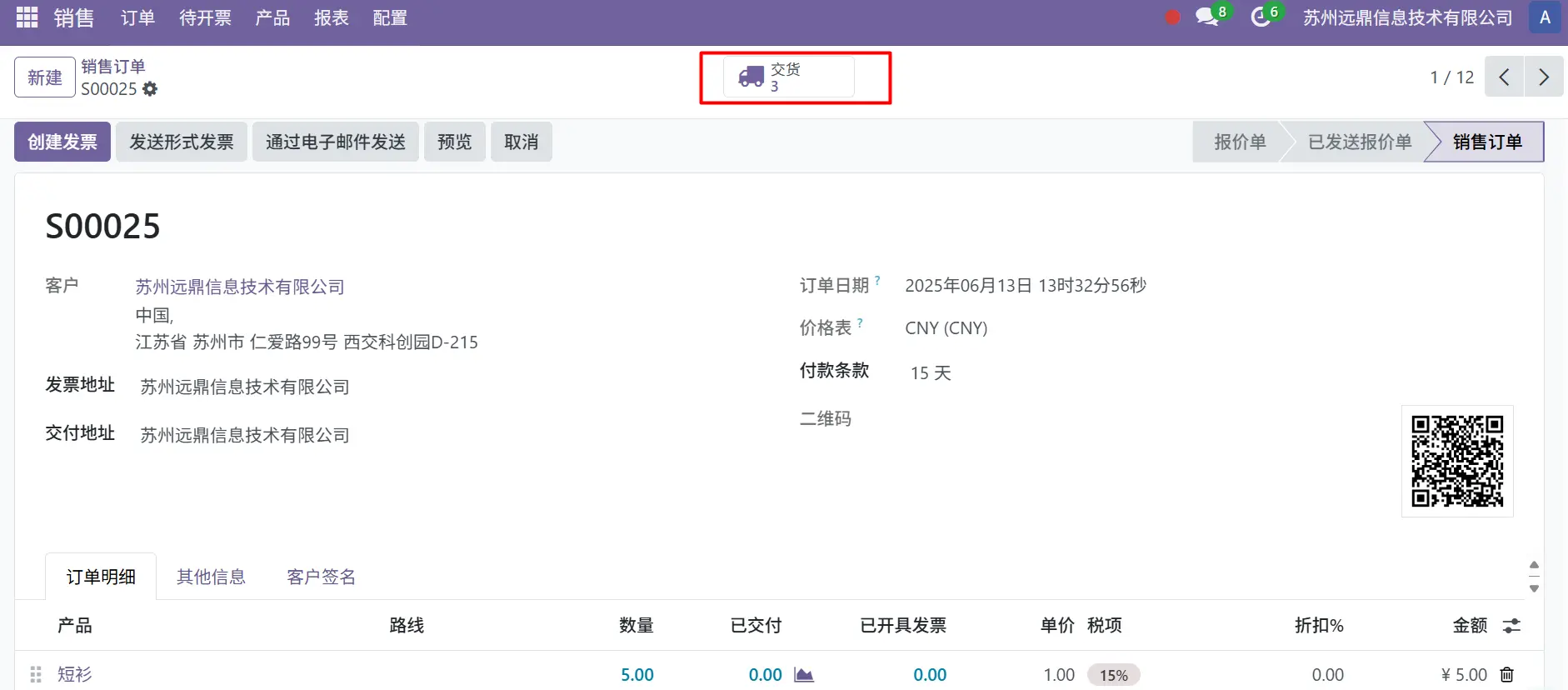
这三个调拨步骤是:WH1 / 库存到 “实际库位 / 仓库间中转”、“实际库位 / 仓库间中转” 到 WH2 / 库存,最后从 WH2 / 库存到 “合作伙伴 / 客户”。只有在验证后,才会进行下一个调拨步骤。
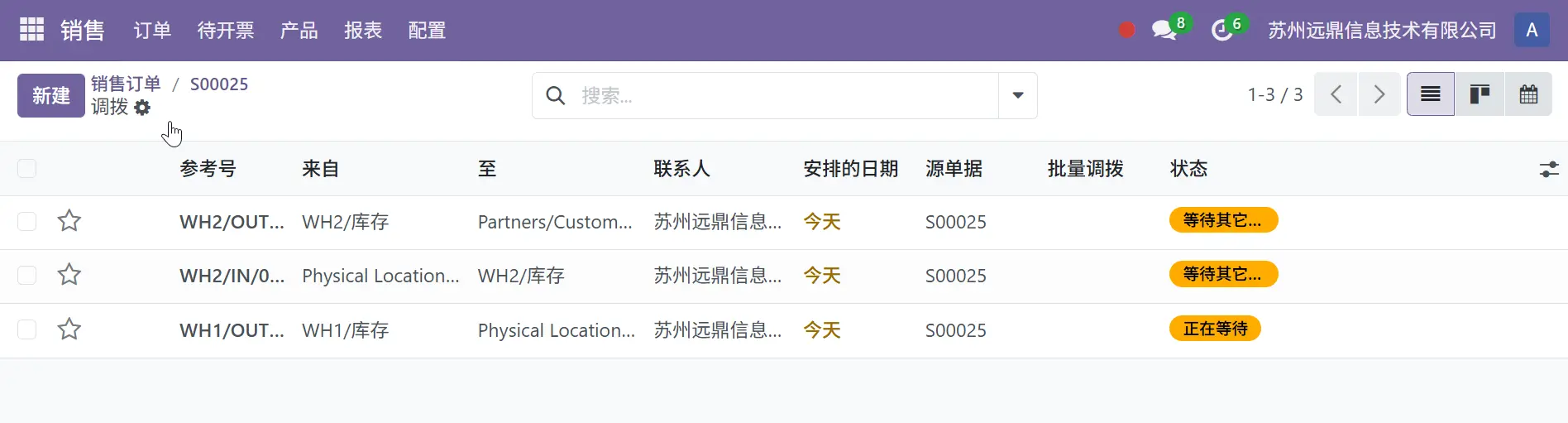
当仓库 2 中产品缺货时,完成调拨后,产品将成功从仓库 1 转移到客户手中。
当已建立的任何仓库中都没有可用产品时,仓库之间的补货就是这样完成的。